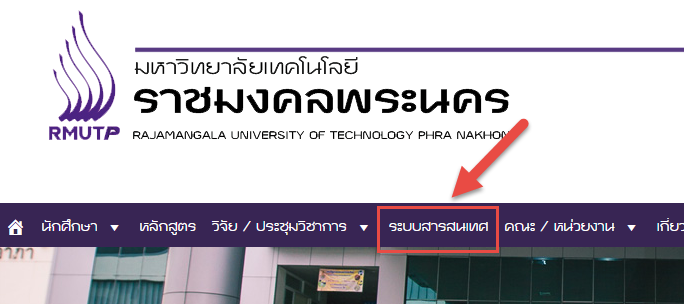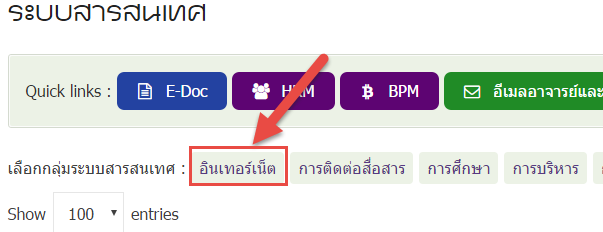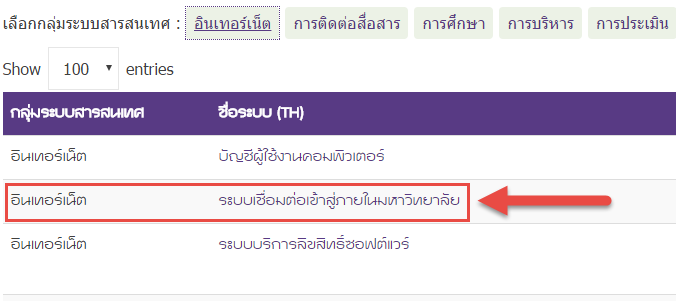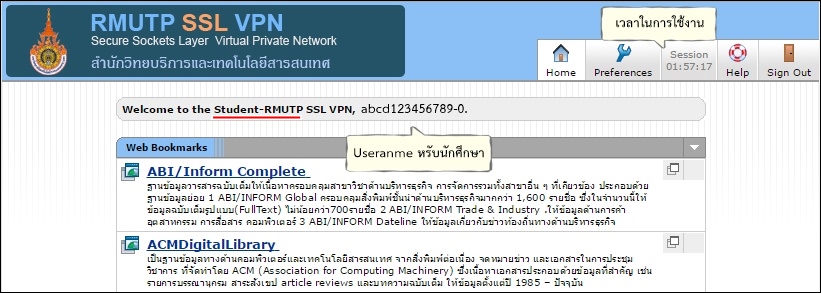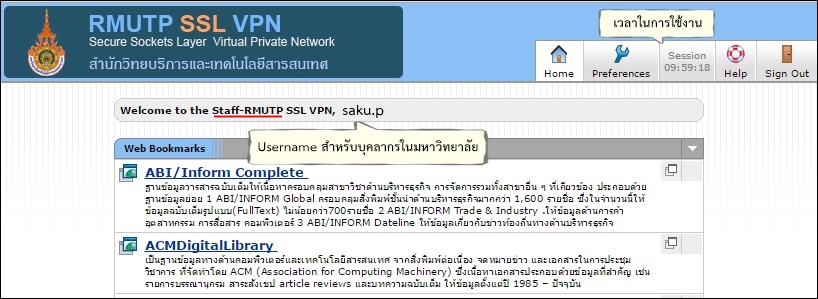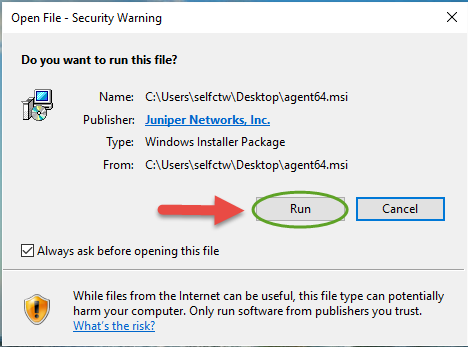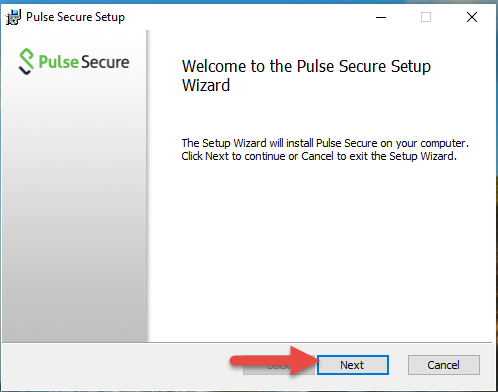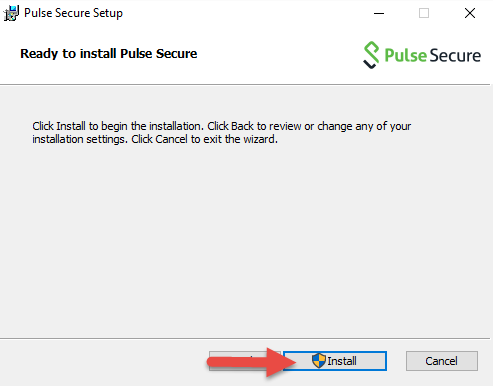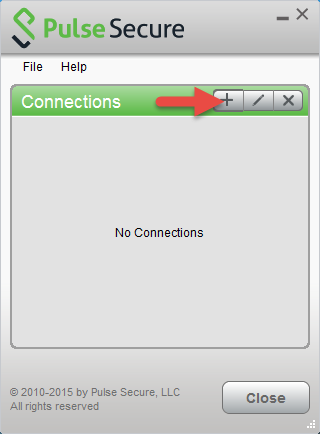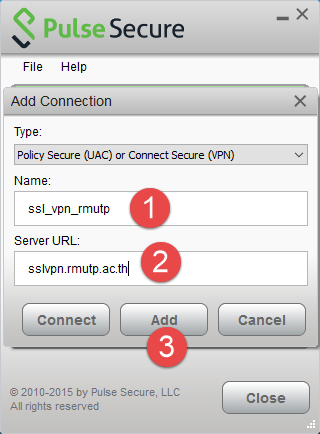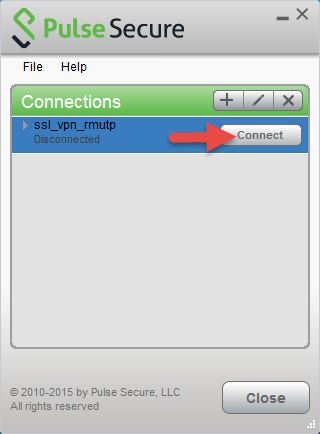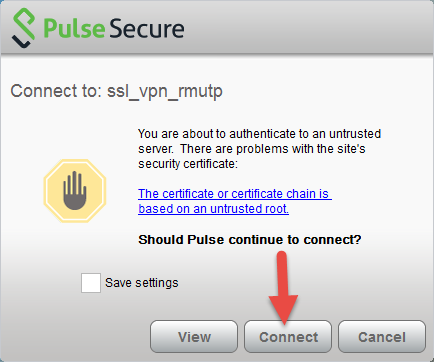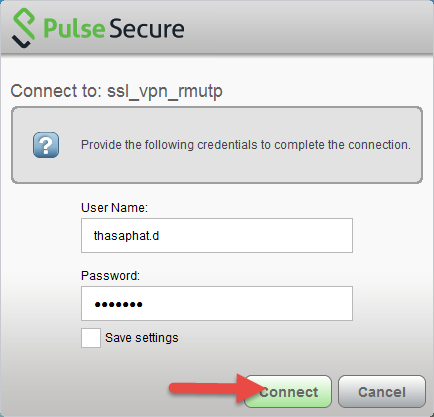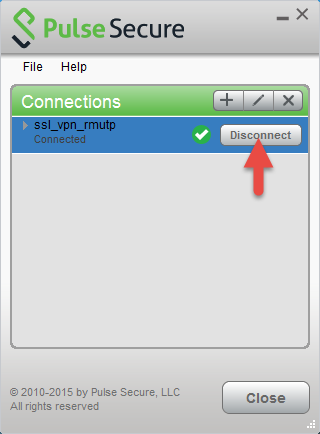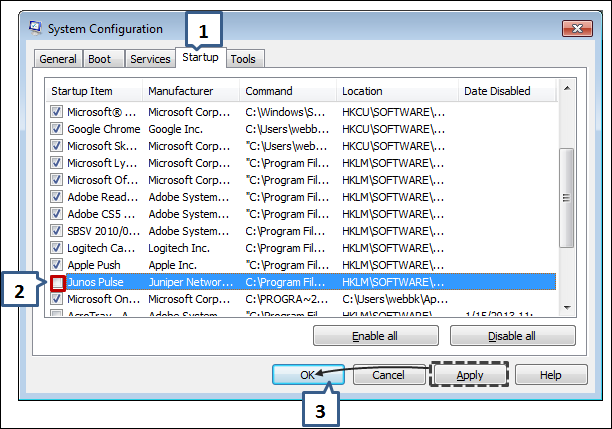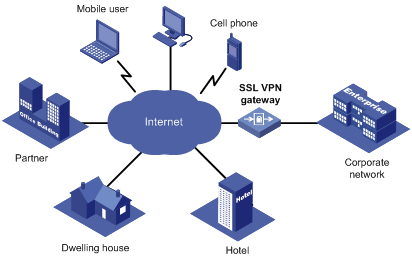สำนักวิทยบริการและเทคโนโลยีสารสนเทศได้เปิดให้ใช้งานระบบ SSL VPN Access สำหรับ อาจารย์ นักศึกษา และบุคลากรในมหาวิทยาลัยเทคโนโลยีราชมงคลพระนคร เป็นบริการเพื่อเข้าถึงเครือข่ายภายในจากภายนอกมหาวิทยาลัย หรือใช้งานระบบต่าง ๆ ที่จำเป็นต้องใช้ IP Address ของมหาวิทยาลัย เช่น ฐานข้อมูลออนไลน์ E-Books ฐานข้อมูลวิทยานิพนธ์และงานวิจัย ฐานข้อมูล เอกสารอิเล็กทรอนิกส์โครงการ เป็นต้น โดยใช้ User name และ Password ซึ่งอาจารย์-เจ้าหน้าที่-นักศึกษา ได้ลงทะเบียนจาก RMUTP-Passport ( ระบบจัดการบัญชีรายชื่อผู้ใช้งานคอมพิวเตอร์ )
ขั้นตอนใช้งาน SSL VPN สำหรับนักศึกษาและบุคลากรในมหาวิทยาลัย
เข้าหน้าเว็บมหาวิทยาลัยเทคโนโลยีราชมงคลพระนคร rmutp.ac.th
– ที่แถบเมนู เลือกหัวข้อ ระบบสารสนเทศ
– เมื่อเข้ามาสู่หน้าระบบสารสนเทศ เลือกที่เมนูอินเทอร์เน็ต
– จากนั้นเลือกที่ ระบบเชื่อมต่อเข้าสู่ภายในมหาวิทยาลัย
หรือเข้าผ่านทาง https://sslvpn.rmutp.ac.th เพื่อทำการ Login เข้าสู่ระบบ ssl vpn โดยตรง
* สำหรับนักศึกษาจะสามารถเข้าใช้ระบบ SSL VPN โดยจะมีเวลาจำกัดในการใช้งานได้สูงสุด 2 ชั่วโมงต่อการล็อกอิน 1ครั้ง
* สำหรับบุคลากรในมหาวิทยาลัย สามารถเข้าใช้งานสูงสุด 10 ชั่วโมง
Pulse secure เป็นซอฟแวร์ที่สามารถดาวน์โหลดฟรี สามารถติดตั้งทั้งในระบบปฏิบัติการ Microsoft Windows ,IOS และ Androidซึ่งเป็นซอฟแวร์ที่ทำหน้าที่เหมือน Agent ที่ไปร้องขอหมายเลข Ip Address ที่ใช้ภายในองค์ เพื่อให้ผู้ใช้งานเข้าระบบเครือข่ายจากภายนอกเข้าถึงระบบเครือข่ายภายในได้ เช่น ผู้ใช้งานต้องการ Remote Desktop จากคอมพิวเตอร์ที่บ้านที่ต่ออยู่กับผู้ให้บริการ ISP remote มาใช้คอมพิวเตอร์ของตนเองที่อยู่ทำงานได้
การติดตั้ง ซอฟแวร์ Pulse secure สำหรับการเข้าใช้งานระบบเครือข่ายภายในมหาวิทยาลัย
1. ทำการดาวน์โหลดและติดตั้ง Software ที่ชื่อว่า Pulse secure (For PC)
- Pulse secure for 64-bit Windows รองรับการทำงาน (Windows 7 and Windows 8)
- Pulse secure for 32-bit Windows รองรับการทำงาน (Windows XP)
- Pulse secure for OS X
2. ติดตั้ง Software Pulse secure
– Open the client installer file > click Run at the prompt
– Click Next
– คลิก Install
3. ที่มุนล่างขวาของจอจะปรากฎโปรแกรมขึ้นมาให้คลิกขวา เลือก Open Pulse Secure
4. ขั้นตอนการใช้งานโปรแกรม Pulse secure
- คลิ๊กที่เครื่องหมาย “+”
- กำหนด Name : ssl_vpn_rmutp , Server URL : sslvpn.rmutp.ac.th
- เลือก Add หรือ Connect
- ทำการล็อกอินด้วย Username , Password ที่ลงทะเบียนไว้กับมหาวิทยาลัย
เมื่อเครื่อง Client จากภายนอกทำการร้องขอ Ip Address จาก SSL VPN Server ได้แล้วก็จะสามารถเข้าใช้ทรัพยากรในมหาวิทยาลัยได้ สามารถตรวจสอบ Ip Address ได้โดยเปิด Command Prompt ขึ้นมาแล้วพิมพ์คำสั่ง ipconfig ก็จะเห็น Ip Address เพิ่มขึ้นมาอีกหนึ่งหมายเลข
เมื่อเลิกใช้งานระบบสามารถคลิ๊ก Disconnect ได้ทันที
โปรแกรม Pulse secure จะเริ่มทำงานทันทีทุกครั้งเมื่อมีการ Restart หรือเปิดเครื่องคอมพิวเตอร์ หากไม้ต้องการให้เริ่มการทำงานแบบอัตโนมัติ ให้ไปปิดการใช้งานใน Startup
* หากเครื่อง Client ยังไม่ได้ทำการติดตั้ง Java Runtime Enviroment หรือเป็นเวอร์ชั่นเก่า ให้ทำการติดตั้งก่อนลงโปรแกรม Pulse secure
- Java RunTime Enviroment (JRE) คลิ๊กเพื่อดาวน์โหลด
- หากใช้ระบบปฏิบัติการอื่นๆ http://www.oracle.com/technetwork/java/javase/downloads/jre7-downloads-1880261.html
SSL โปรโตคอลความปลอดภัย ที่ถูกใช้เป็นมาตรฐาน ในการเพิ่มความปลอดภัย ในการสื่อสารหรือส่งข้อมูลบนเครือข่ายอินเทอร์เน็ต ที่มีการการเข้ารหัสแบบ Public-key encryption เป็นการเข้ารหัสที่มี key 2 ส่วนคือ public key และ private key
วิธีการทำงานของ SSL
SSL คือ โปรโตคอลที่อยู่ระหว่าง Application layer และ Transport layer SSL สามารถรองรับการทำงานกับ application โปรโตคอลต่างๆ เช่น HTTP (Hypertext Transfer Protocol), FTP (File Transfer Protocol), Telnet, POP3, SMTP หรือแม้แต่ VPN ได้ SSL ทำงานโดยอาศัยหลักการของการเข้ารหัสข้อมูล (encryption), Message Digests และลายเซ็นอิเล็กทรอนิกส์ (digital signature) โดยแบ่งหน้าที่ออกเป็น 3 ส่วน
- การตรวจสอบ server ว่าเป็นตัวจริง
- การตรวจสอบว่า Client เป็นตัวจริงหรือไม่
- การเข้ารหัสลับการเชื่อมต่อ
อ้างอิง
http://www.sutenm.com/secure-sockets-layer-ssl